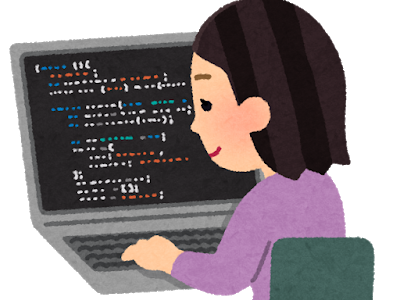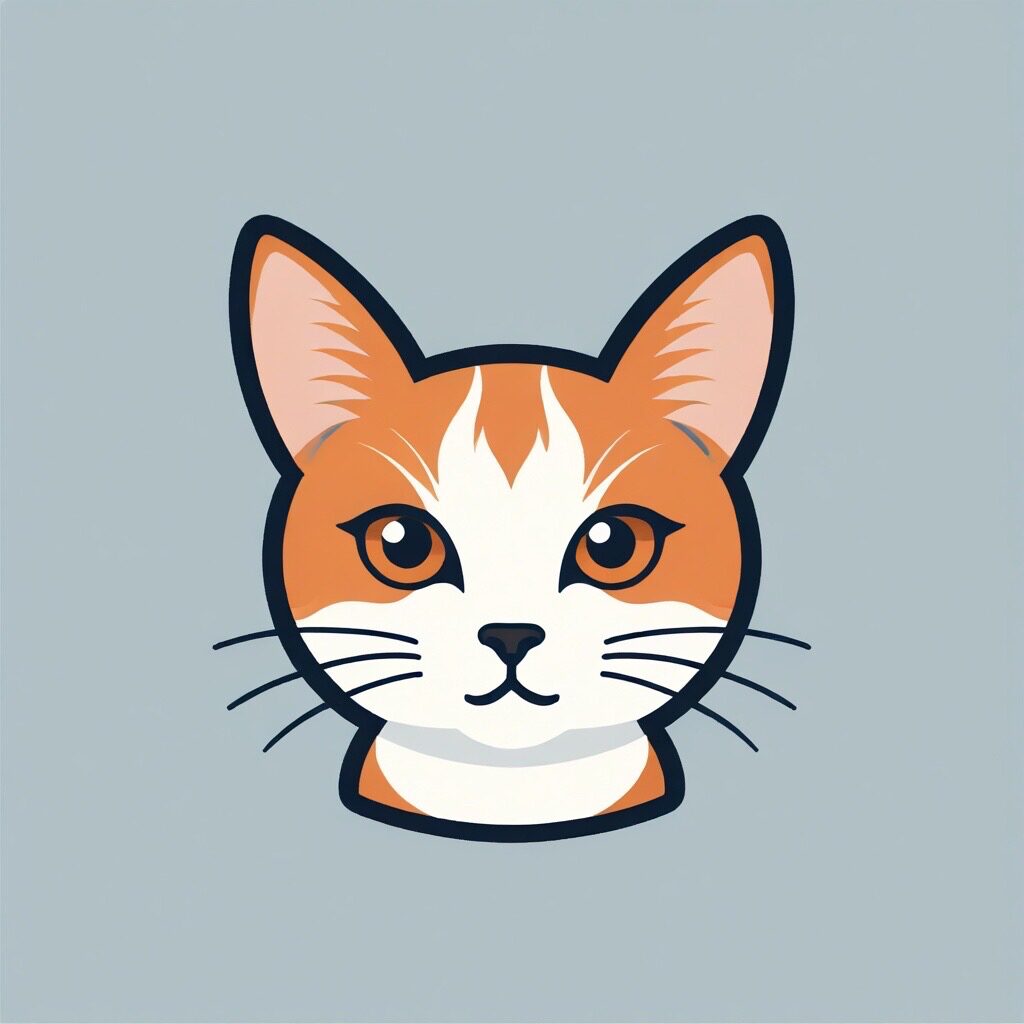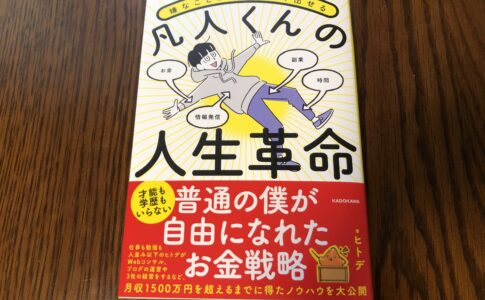ブログを始めたは良いですが、初心者すぎて分からない事も多いです。
ほとんどの人は苦労してなさそうな事ですが、同じように困っている人がいるかもと思い記事にしておきます。
目次
TinyMCE Advancedのプラグインが見つからない原因と対処法:本記事の内容
- 見つからない原因の説明
- 見つからない場合の対処法の紹介
ワードプレス(WordPress)プラグイン TinyMCE Advancedが見つからない・・・
ブログを書くためにワードプレスで作成に励むわけですが、いろいろと調べると、「TinyMCE Advanced」というプラグインが人気ということが分かります。
TinyMCE Advancedとは、WordPressのビジュアルエディタの機能を拡張することができるプラグインのことで、表の挿入や編集ができるようになります。
私も表の挿入がしたくて、プラグインに追加しようとしたのですが、、、
プラグインの新規追加から検索しても出てこない!
という事態に陥りました。
原因は検索時の検索キーワード間違い
原因はいたって単純でした。
Tiny MCE Advanced と検索していたためです。
何が違うかお分かりいただけますでしょうか。
正解 → TinyMCE Advanced
間違い → Tiny MCE Advanced
そうです、「Tiny」と「MCE」の間にスペース(空白)が入るのは間違いなのです。
解決のための対処法は、正しく検索すること
対処法は簡単です。
正しく検索することが解決策になります。
TinyMCE Advancedと正しく入力して検索する
しかし、これだけの事で検索結果からはずれてしまうのかと思いました。
TinyMCE Advancedを紹介するブログからキーワードをコピペする時は注意しましょう
正直これだけのことなのですが、意外と解決に苦労しました。
というのも、TinyMCE Advancedを紹介するブログはたくさんあり、インストール方法も丁寧に書かれています。
その手順に従って対応するのですが、ブログによってはスペース(空白)が入った間違いで書かれております。
そのため、それをコピペしてしまうと、何故か見つからないという事態になります。
セルの結合ができない、複数セルが選択できないトラブルも発生
プラグインTinyMCE Advancedの使用を開始してからも分からないことは発生しました。
セルの結合や、複数セルを選択しての一括処理ができないのです。
原因や対処法をまとめましたので、よければこちらも参考にください。
参考:間違って検索した時と、正しく検索した時の画像
参考までに、間違って検索した時と、正しく検索した時の検索結果画像を載せておきます。
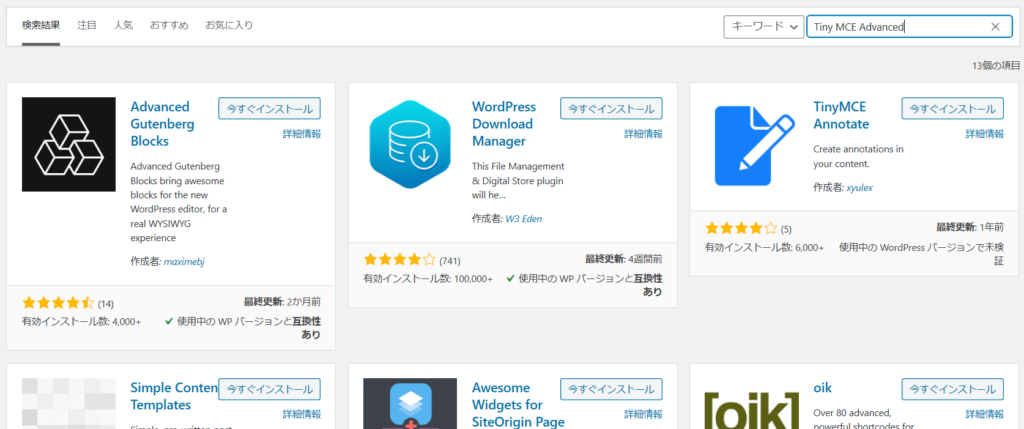
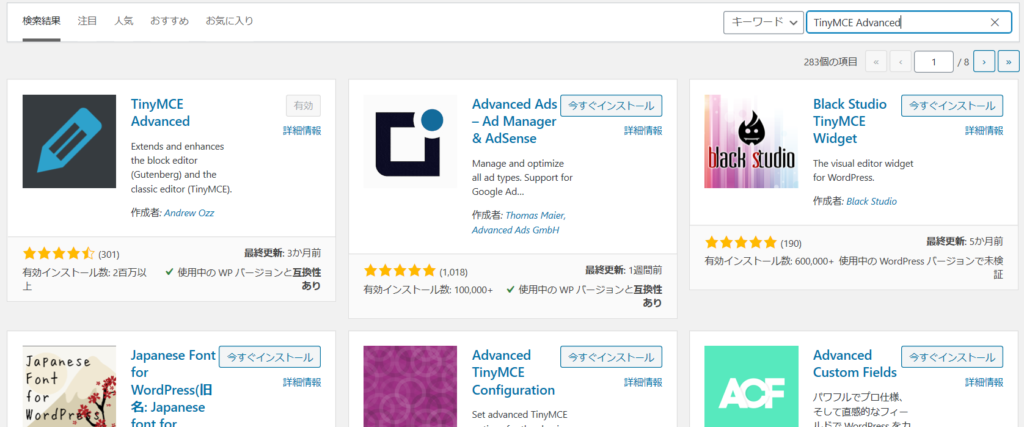
以上、TinyMCE Advancedのプラグインが見つからない原因と対処法でした
誰かの為になっていれば幸いです。
WordPress初心者におすすめの本
ネットで調べるのも可能ですが、何か1冊手元にある方が便利です!
いちばんやさしいWordPressの教本 第4版 5.x対応 人気講師が教 える本格Webサイトの作り方